
Содержание
Приветствую друзья! С появлением современных устройств – недорогих ноутбуков, ультрабуков многие сталкиваются с проблемами при установке на такие устройства операционной системы Windows7. Иногда нужно ставить “семерку”, потому что некоторые бюджетные модели установленную на заводе “десятку” просто не тянут.
Windows 10 уже на рынке четыре года, но количество пользователей этой новой операционной системы едва достигло 50%, остальные еще пользуются “семёркой”. Так что ее рано сбрасывать со счетов.
Мы сегодня поработаем с Lenovo Ideapad 11015IBR потому что “семерка” не хочет устанавливаться из – за этой ошибки. Вкратце об этой модели. Процессор Intel Celeron частотой 1,8 ГГц, оперативная память DDR 3 общий объем которой всего лишь 2 ГБ! Отсутствует CD- DVD привод.
В данной модели чипы оперативной памяти напаяны прямо на материнскую плату (как на планшете). Увеличить объем памяти физически не представляется возможным, хотя официально эта линейка поддерживает до 16 ГБ оперативной памяти! Перед покупкой всегда уточняйте такие моменты у продавца.
Не найден необходимый драйвер для дисковода оптических дисков win 7 lenovo – решаем проблему самостоятельно
Модель позиционируется как офисный ноутбук для работы, но с Windows 10 поверьте, это будет пыткой. Раз нельзя провести апргрейд железа, остается только одно – переустановить Windows 7 на него. Но при попытке это сделать мы из- за отсутствия CD- DVD привода, а так же отсутствия в официальном установочном дистрибутиве “семерки” поддержки USB3.0 получим вот такую ошибку:
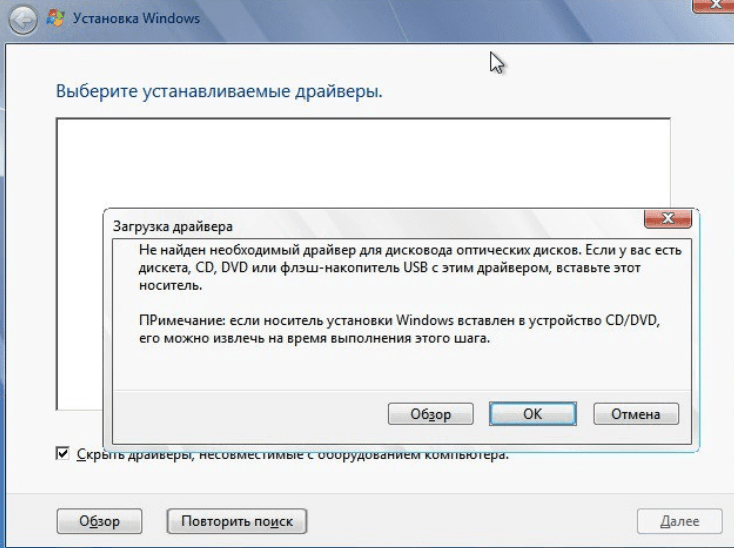
Я начну со стопроцентно рабочего способа. Если на вашем устройстве тоже нет привода DVD/CD, то он вам тоже должен подойти. Остальные способы перечислю ниже, возможно они помогут Вам, ведь причины бывают разные.
Итак, сегодня нам понадобится 64х образ операционной системы Windows7, флешка размером не менее 4 гб, и одна из программ, речь о которых ниже. Нам нужно модифицировать установочный образ ISO, добавить в него поддержку устройств USB3.0, так как в моем случае это причина возникновения ошибки.
У меня устройство относящееся больше к ультрабукам и на нем уже нет привычного CD/DVD привода, а USB порты версии 3.0. Установка семерки по факту происходит с флешки; а операционная система “думает”, что установка идет с компакт-диска. Так как так он не определяется, то и получается драйвера ей не найти.
После того, как скачали образ, сделайте его копию с которой мы и будем работать, а оригинал оставьте как есть на другой случай. Рекомендуется ставить оригинальные сборки, от Microsoft.
Скачиваем программу Win7USBPatcher которая умеет добавлять поддержку USB 3.0 в оригинальный образ и сразу записывает ее на флешку. После запуска программы запуститься мастер, который проведет вас по четырем этапам создания образа. Для начала нужно выбрать какой вариант для нас подкходит DVD – диск или флешка:
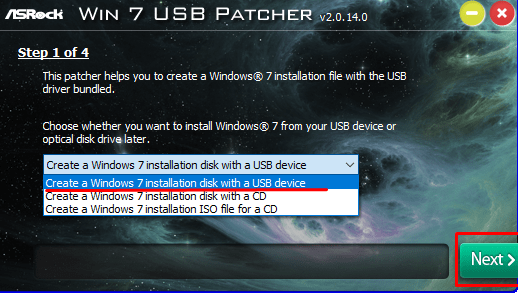
Мы создаем носитель на флешке. И сначала мы создаем НОВЫЙ образ ISO, отличный от оригинального. Укажем это:
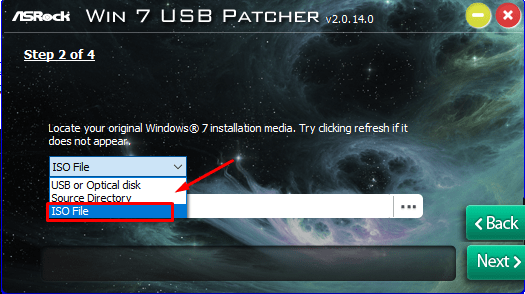
…а так же через “Проводник” укажем, где лежит копия нашего скаченного образа:
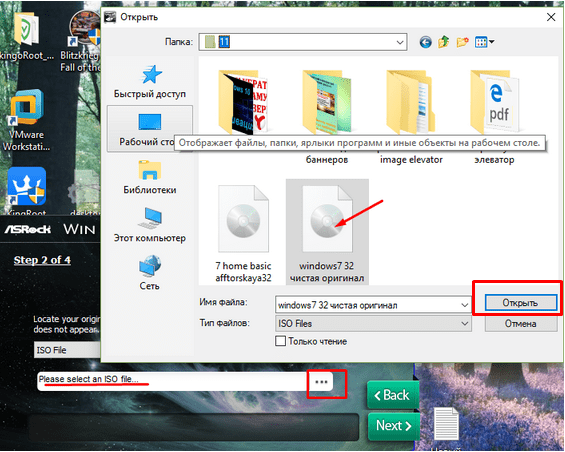
Должно получиться так:
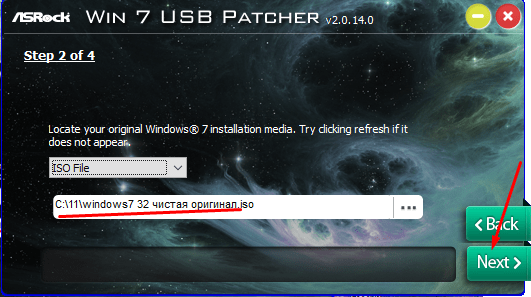
Теперь вставляем флешку. Жмем “NEXT”, переходим к третьему этапу. Если буква, назначенная флешке не появляется, жмем “Обновить”:
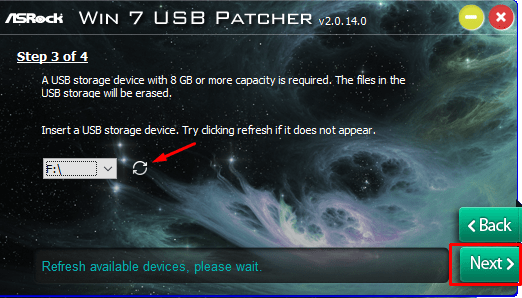
Теперь жмем “START”:
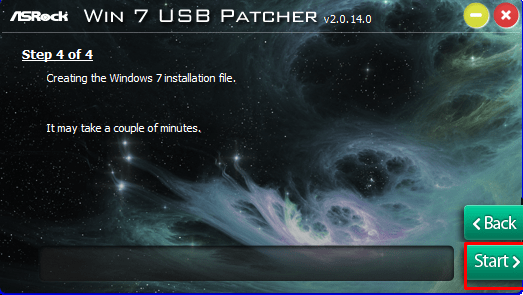
Жмем окончания записи на флешку. Вся операция у меня заняля минут 20:
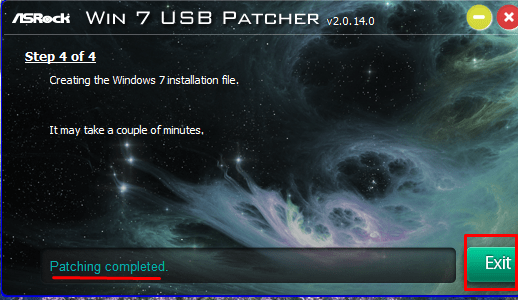
Теперь установка проходит в штатном режиме. Но, ноутбук современный и поэтому далее нас ждет еще одна ошибка:
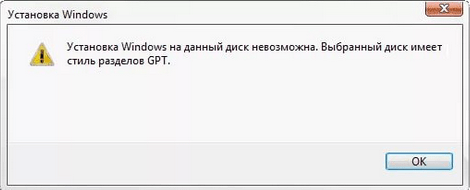
Ее мы уже разбирали в этой статье. Ну а далее, уже ошибок не возникнет.
После установки вы получите устройство, на которое нужно ставить драйвера от материнской платы. Обязательно ставьте 64х разрядную Windows7, так как драйвера уже идут 64 разрядные и их вы найдете на сайте производителе, а 32х – нет.
В дополнение укажу еще некоторые способы устранения ошибки, которые могут помочь с другими моделями ноутбуков, у которых есть CD/DVD привод:
Не найден необходимый драйвер носителя или Не найден необходимый драйвер для дисковода оптических дисков -рекомендации по решению проблемы
Компания Microsoft в своей базе знаний рекомендует:
Чтобы устранить данную проблему, воспользуйтесь одним из описанных ниже способов в зависимости от ситуации.
- Запишите установочный DVD-диск на более низкой скорости.
- Создайте установочный DVD-диск на более качественном DVD-носителе.
- Обновите встроенное ПО BIOS для вашего DVD-дисковода.
- С помощью инструмента Windows 7 USB/DVD Download Tool создайте загрузочное USB-устройство флэш-памяти, а затем с его помощью запишите на флешку оригинальную Windows7.
В дополнение хочется сказать, что если у Вас объем установочного дистрибутива для записи на флешку больше 4 ГБ (при наличии нескольких редакций в одном ISO),не используйте для создания программу UltraISO.
Некоторые ее старые версии корректно работают с флешками до 4 гБ. Можно использовать Rufus, это классная программка, ни разу не подводила.

Следующий способ может помочь, если на вашем устройстве стоят разъемы USB 3.0 и USB2.0. Знатоки говорят, что USB3.0 и внешне отличается от USB 2.0 – цветом разъема . В третьей версии он синий, во второй черный.
Рекомендуется вставлять установочную флешку с Windows 7 в черное гнездо и проблема будет решена. Кабели USB3.0 кстати, тоже синего цвета. Пробуйте, у вас тоже должно получиться!


